Hướng dẫn sử dụng module KPI trên app Getfly CRM
KPI là Key Performance Indicator là chỉ số đánh giá hiệu quả công việc, là công cụ đo lường, đánh giá hiệu quả công việc được thể hiện qua số liệu, tỉ lệ, chỉ tiêu định lượng, nhằm phản ảnh hiệu quả hoạt động của các tổ chức hoặc bộ phận chức năng của công ty hay doanh nghiệp cá nhân. Mỗi bộ phận trong công ty sẽ có các chỉ số KPI khác nhau để đánh giá hiệu quả làm việc một cách khách quan của mỗi bộ phận,mỗi cá nhân trong từng bộ phận.
Để sử dụng tính năng KPI trên app Getfly CRM 4.0, anh chị cần được phân quyền Truy cập, Thêm mới, Sửa, Xóa, Duyệt và Xem tất cả đối với chức năng KPI.
.png/1(1)__480x34.png)
- Truy cập: Xem và truy cập được chức năng KPI ở trên app
- Thêm mới: Tạo được phiếu KPI ở trên app
- Sửa, xóa: Sửa và xóa phiếu KPI trên hệ thống (Không áp đụng quyền này trên app)
- Duyệt: Chốt KPI cho từng nhân viên hoặc toàn bộ nhân viên đang áp dụng phiếu KPI (Trên app hỗ trợ chốt KPI cho từng nhân viên)
- Xem tất cả: Xem toàn bộ được các phiếu KPI được tạo trên hệ thống.
1. Giao chỉ tiêu KPI trên app Getfly CRM
Tại màn hình Trang chủ, chọn biểu tượng KPI
.png/2(1)__163x320.png)
Tại đây cũng sẽ hiển thị ra danh sách KPI và ưu tiên hiển thị danh sách KPI Đang áp dụng.
Bước 1: Chọn nhóm chỉ tiêu KPI
Anh/ chị click vào dấu: “+ “để thêm giao chỉ tiêu KPI
.png/3(1)__226x320.png)
Chọn tiếp:” + Thêm nhóm KPI mẫu”
.png/4(1)__247x320.png)
Tại màn hình thêm nhóm KPI mẫu
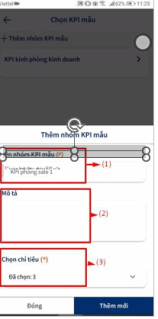
- Nhóm KPI này anh/ chị giao cho phòng ban nào hoặc nhóm nhân viên nào.
- Mô tả: KPI này nếu có.
- Tích chọn chỉ tiêu KPI phù hợp
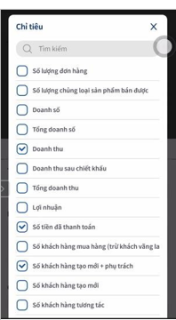
Sau khi hoàn tất Thêm mới
Bước 2: Nhập giá trị và trọng số cho các chỉ tiêu
Vẫn tại màn hình chọn KPI mẫu anh/ chị click trực tiếp vào nhóm KPI mới tạo
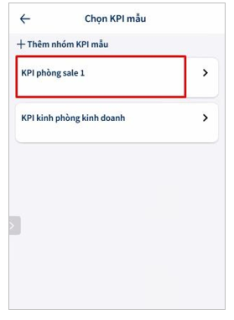
Sẽ hiển thị ra các chỉ tiêu KPI trong nhóm đó và tại đây anh/ chị cũng có thể bổ sung nhanh thêm các chỉ tiêu KPI bằng cách Click vào:” + Thêm mới chỉ tiêu”
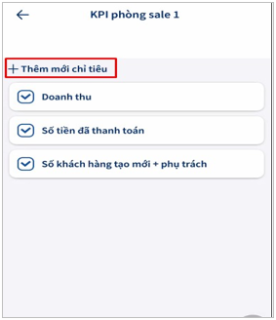
Anh/ chị có thể thêm các chỉ tiêu mặc định và các chi tự nhập như trên PC
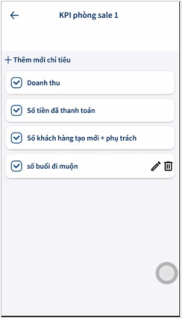
Chỉ tiêu mặc định: Tại đây anh/ chị có thể thêm các chỉ tiêu mặc định và lựa chọn chỉ tiêu đó tự động thống kê từ chỉ tiêu nào trên hệ thống.
Chỉ tiêu tự nhập: là chỉ tiêu hệ thống không tự động thống kê mà anh/ chị sẽ cần nhập chỉ tiêu đó bằng tay
Sau đó anh chị click Tiếp theo để nhập giá trị và trọng số cho từng chi tiêu đã chọn.
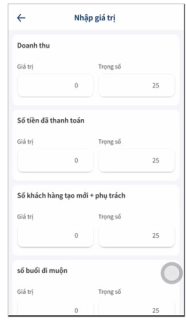
Lưu ý:
- Tại phần này cũng như trên PC trọng số sẽ được tự động chia đều cho các chỉ tiêu, anh/ chị có thể chủ động điều chỉnh lại trọng số cho từng chỉ tiêu.
- Tổng trọng số của các chỉ tiêu sẽ bằng 100%
Sau khi nhập giá trị anh/ chị click Tiếp theo
Bước 3: Áp dụng
Tại bước này anh/ chị chọn thời gian áp dụng, danh sách nhân viên áp dụng
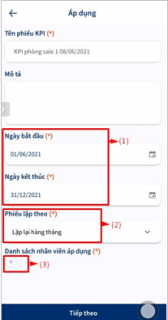
- Chọn ngày bắt đầu và ngày kết thúc giao chỉ tiêu KPI
- Chọn phiếu KPI sẽ lặp lại theo tháng hoặc không lặp lại.
- Chọn danh sách nhân viên áp dụng: anh/ chị có thể tích chọn theo từng nhân viên hoặc tích vào phòng ban sẽ tích tất cả danh sách nhân viên trong phòng ban đó
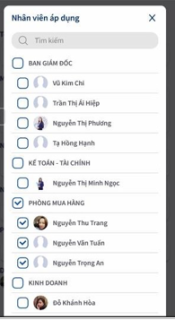
Sau khi lựa chọn nhân viên áp dụng anh/ chị cũng sẽ điều chỉnh lại giá trị theo từng nhân viên tương ứng.
Bước 4: Kiểm thử dữ liệu
Tại bước này anh/ chị lùi lại thời gian về quá khứ để check thử kết quả về % KPI giao cho nhân viên.
.png/a(1)__192x320.png)
Anh/ chị click Hoàn tất thiết lập để hoàn tất việc giao chỉ tiêu KPI.
Tại màn hình Danh sách KPI trên App anh/ chị cũng sẽ lọc được: Tất cả danh sách KPI, danh sách KPI đang áp dụng, đã hết hạn.
2. Quản lý phiếu KPI trên app Getfly
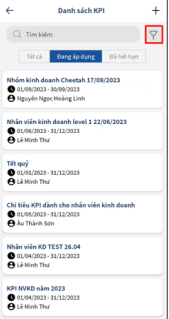
Biểu tượng phễu sẽ giúp anh/ chị lọc danh sách KPI theo: Tên phiếu KPI, Thờigian áp dụng, nhân viên áp dụng.
Ngoài ra, anh chị có thể lựa chọn xem tất cả các phiếu hoặc các phiếu KPI đang áp dụng hoặc các phiếu KPI đã hết hạn.
Anh/ chị click trực tiếp vào phiếu giao chỉ tiêu KPI mới giao sẽ hiển thị Chi tiết KPI
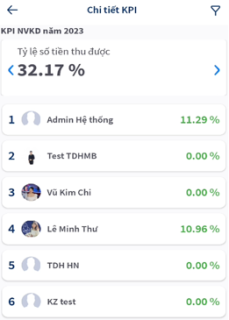
Anh/ chị có thể click trực tiếp vào nhân viên sẽ hiển thị chi tiết KPI của nhân viên đó. Để Chốt KPI của nhân viên đó, anh chị click vào biểu tượng Chốt KPI
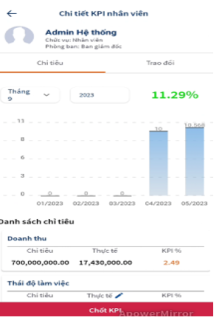
Với những chỉ tiêu tự nhập cũng sẽ hiển biểu tượng bút chì.
* Anh chị sẽ xem thống kê KPI khách hàng ở biểu tượng KPI phía bên ngoài màn hình. (Nếu anh chị được phân quyền xem KPI Khách hàng thì mới xem được phần này)
KPI khách hàng là bản báo cáo tự động tổng hợp, báo cáo lại các dữ liệu về khách hàng của doanh nghiệp trên hệ thống theo khoảng thời gian lọc.
(1) Khách hàng: Thống kê số lượng khách hàng được tạo ra trong thời gian lọc theo từng nguồn anh/ chị đã phân loại.
(2) Tương tác: Thống kê tổng tương tác với khách hàng trong thời gian lọc. Email: số email khách hàng đã đọc.
SMS: số tin nhắn gửi thành công cho khách hàng.
Cuộc gọi: cuộc gọi đi thành công cho khách hàng – khách hàng có nghe máy, có phát sinh số phút.
Công việc: là những công việc có liên quan tới khách hàng.
Trao đổi: là những trao đổi của nhân viên đó trong chi tiết khách hàng.
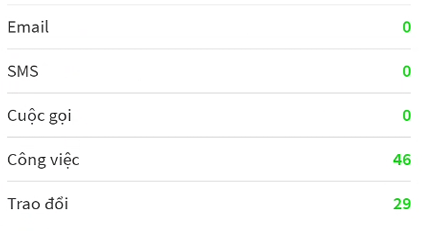
(3) Hoạt động: Thống kê toàn bộ công việc thực hiện trong tháng. Thống kê chi tiết theo dự án công việc hoặc theo loại công việc thực hiện.
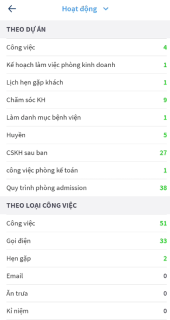
(4) Đơn hàng: Thống kê tổng đơn hàng liên quan đến khách hàng đã thực hiên trong tháng.
Đơn hàng: là các đơn hàng mà bạn nhân viên đó đã tạo trong tháng.
Hợp đồng: là các hợp đồng mà bạn nhân viên đó đã tạo trong tháng.
Xuất kho: là các phiếu kho theo đơn hàng tạo trong tháng.
Nhập kho: là các phiếu nhập kho theo đơn hàng tạo trong tháng. Tuy nhiên để thống kê được phiếu xuất kho và nhập kho thì anh chị cần sử dụng module kho của Getfly.
Tỷ lệ số đơn hàng/ số KH mua hàng là thống kê trung bình mỗi khách hàng mua bao nhiêu đơn.
Tần Suất mua hàng: thống kê số lượng khách hàng mua hàng 1 lần và số lượng khách hàng mua hàng nhiều lần từ 2 đơn trở lên.
Theo hợp đồng:
Tái ký: là loại hợp đồng khi tạo và lựa chọn loại hợp đồng gia hạn. Phần này sẽ phù hợp với những doanh nghiệp cung cấp các dịch vụ, sau khi thời gian sử dụng dịch vụ kết thúc thì KH hàng tiếp tục gia hạn hoặc tái ký sử dụng tiếp, giúp cho anh chị thống kê được số lượng KH tái sử dụng trong tháng đó.
HĐ Đã hết hạn: căn cứ dựa trên ngày có hiệu lực khi anh/ chị tạo hợp đồng, và thống kê có bao nhiêu hợp động hết hạn trong tháng đó.
(5) Doanh thu
Doanh thu: là doanh thu trên tổng đơn hàng bán trong tháng. Chi tiết theo từng nguồn anh/ chị đã phân loại.
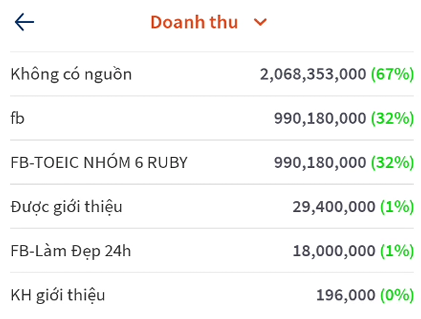
Dựa vào bảng tỷ lệ chuyển đổi anh chị có đánh giá xem nguồn khách hàng nào đang có doanh thu cáo nhất và nguồn nào đang đem lại hiệu quả nhất.
Chúc anh chị thao tác thành công!
Tags
Thông tin tác giả
Phạm Phương Thảo

 473 lượt xem
473 lượt xem